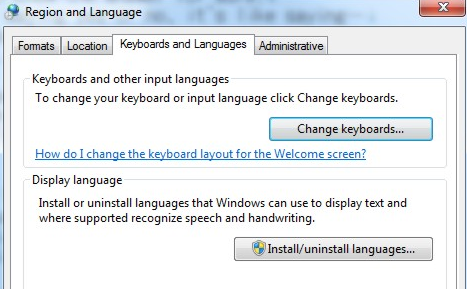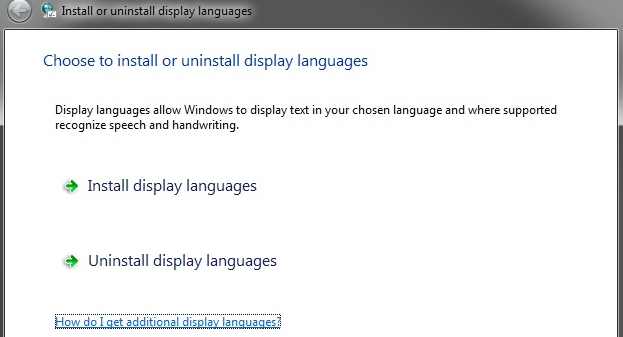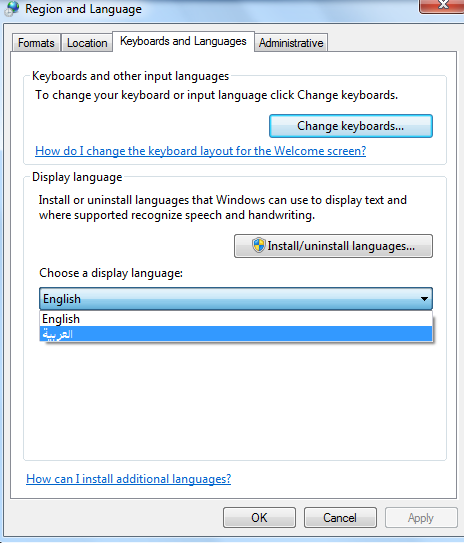Je dobré vidět věci tak, abyste jim lépe porozuměli. Pokud je váš rodný jazyk jiný než angličtina, možná se budete cítit trochu nepohodlně, když se vyrovnáte se spoustou věcí. Microsoft se však dobře stará o lidi, kteří mluví jinými jazyky než anglicky, a umožňuje jazyk změnit.
Chcete-li změnit jazyk zobrazení ve Windows 7, postupujte podle následujících kroků:
- Otevřete okno „Region and Language“ z Ovládacích panelů nebo jednoduše zadejte „změnit jazyk zobrazení“ do vyhledávacího pole Windows, které získáte kliknutím na tlačítko Start.
- V horní části přejděte na kartu „Klávesnice a jazyk“.
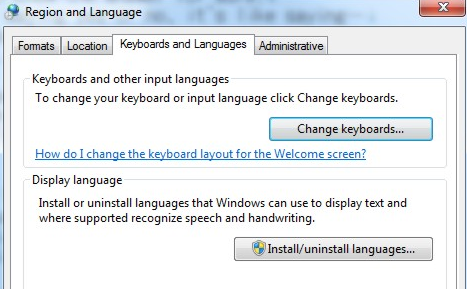
- Klikněte na tlačítko „ Instalovat/Odinstalovat jazyky…“ .
(Všimněte si, že pokud chcete změnit jazyk jiný než výchozí nainstalovaný v systému Windows, musíte si je stáhnout od společnosti Microsoft a nainstalovat balíček pro požadovaný jazyk.)
- Klepnutím na Instalovat stáhněte jazykové balíčky v průvodci instalací nebo odinstalací jazyků zobrazení .
Viz také: Advanced Driver Updater – Nejlepší ovladač pro aktualizaci ovladačů pro Windows
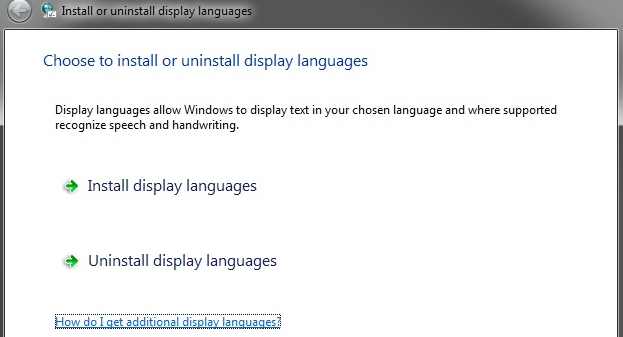
- Zobrazí se okno s výzvou k výběru umístění jazykových balíčků se dvěma možnostmi, Spustit Windows Update nebo Procházet počítač nebo síť . Pokud nemáte v počítači uložený jazykový balíček, můžete vybrat možnost Spustit službu Windows Update .
- Klikněte na možnost 'K dispozici je X volitelných aktualizací' (X à počet aktualizací) v okně Windows Update a ručně vyberte jazykový balíček, který si přejete stáhnout.
- Obrazovka „Vybrat aktualizace k instalaci“ načte seznam dostupných aktualizací, které jsou důležité a volitelné .
- Klikněte na Volitelné zcela vlevo.
- Vyberte jazyk se zaškrtnutím vedle jazykového balíčku v seznamu v části Jazykové balíčky systému Windows 7 .
- Po výběru klikněte na OK.
- Klikněte na tlačítko „Instalovat aktualizace“ na obrazovce Windows Update. Po dokončení instalace je zpřístupněn k použití.
- Vraťte se na obrazovku „Region and Language“ a vyberte jazyk, který jste stáhli z rozbalovací nabídky Vyberte jazyk zobrazení .
- Klepněte na tlačítko OK.
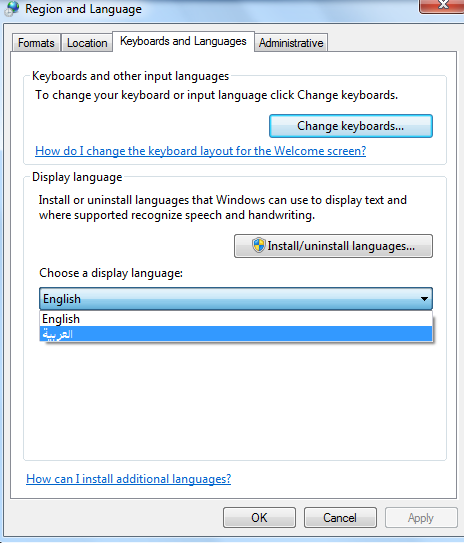
Po provedení všech nezbytných změn se musíte odhlásit od počítače a znovu se přihlásit. Jakmile to uděláte, uvidíte změny, protože každý text bude ve vašem požadovaném jazyce. Pokud chcete jako primární jazyk nastavit angličtinu, stačí ji vybrat z rozevíracího seznamu a změnit jazyk zobrazení ve Windows 7.
Další čtení: 10 nejlepších programů na čištění registru pro optimalizaci Windows PC 2017